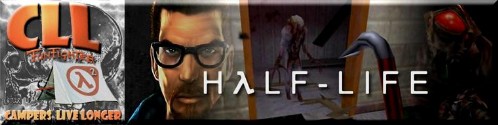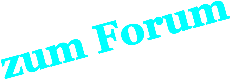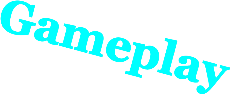autoexec.cfg
Eigene Konfigurationen
Für eigene Einstellungen des Spiels kann man auch eine autoexec.cfg benutzen. Die autoxec.cfg ist nicht automatisch im Ordner cfg vorhanden und muß bei Bedarf erstellt werden.
Die config.cfg mischt die ursprünglichen Einstellungen mit den eigenen Einstellungen. Man kann ALLE Einträge aus der config.cfg in die autoexec.cfg kopieren und die config.cfg danach löschen.
Es wird vom Spiel eine neue config.cfg mit den ursprünglichen Einträgen erstellt. Das ist eine sehr saubere Möglichkeit um eigene Einstellungen von den Orginaleinstellungen zu trennen.
Du solltest deine autoexec.cfg schreibschützen.
Du solltest deine autoexec.cfg schreibschützen.
Beispiele für cvar´s die man in die autoexec.cfg schreiben kann – mit Kommentaren (Kommentare werden immer mit // versehen und so ausgeklammert):
//Anzeige von in, out, loss, choke und ping
net_graph "3"
net_graph "3"
//Empfindlichkeit der Maus
sensitivity "4"
Erstellen der autoexec.cfg: Im Ordner cfg: Rechtsklick-Neu-Textdokument. Diese „Neues Textdokument.txt“ speichern als autoexec.cfg.
- Bearbeiten mit Notepad
- Bearbeiten mit Notepad
Konfigurationskonzepte
Es wird empfohlen alle langfristig bewährten Settings in der autoexec.cfg zu speichern und Einstellungen, die sich auch mal ändern, über den GUI oder die Console nach wie von in der config.cfg zu
bearbeiten. Auf diese Weise startest du das Spiel immer mit deinen bewährten Settings und es ist nicht weiter schlimm, wenn am Ende des Spiels getestete Änderungen des zurückliegenden Spiels
nicht rückgängig gemacht werden.
Hier geht es jetzt um bewährte Einstellungen für die autoexec.cfg. Eine Solche wollen wir hier erstellen.
Manchmal hat man beim Einrichten einer guten Konfiguration das Gefühl man geht einen Schritt vorwärts und 2 zurück, zumindest was die eigene Spielleistung betrifft.
Am besten ist, wenn man immer nur einzelne Einstellungen ändert und diese dann ausgiebig testet. Das ist besser als immer gleich die komplette Konfiguration über den Haufen zu werfen.
Langfristig wird sich die Mühe auf jeden Fall auszahlen und sich deutlich in einer besseren Spielleistung niederschlagen.
Beachte: Die folgenden Einstellungen sind für eine Tastatur mit qwertz-Layout erstellt. Falls du eine andere Tastatur benutzt, mußt du umdenken.
Beachte: Die folgenden Einstellungen sind für eine Tastatur mit qwertz-Layout erstellt. Falls du eine andere Tastatur benutzt, mußt du umdenken.
Bewegungskonfiguration für Fortgeschrittene
Es gibt 7 Hauptbewegungstasten: vorwärts, links-strafe, sprint, rückwärts, rechts-strafe, ducken und springen. Von diesen Tasten läßt sich jede in Kombination mit jeder anderen benutzen.
Am deutlichsten wird das beim gemeinsamen Benutzen von Vorwärts + Sprint + springen + ducken. Das ist die Grundlage des advanced movement.
Zwei verschiedene Bewegungs-Sets sind gebräuchlich:
Zwei verschiedene Bewegungs-Sets sind gebräuchlich:
1. wasd
2. esdf
Teste beide Möglichkeiten um festzustellen wie es sich anfühlt. Vor allem mit dem kleinen Finger, der bei Verwendung von „esdf“ jetzt weiter außen die Tasten drücken muß.
Wenn es für dich akzeptabel ist, dann benutze „esdf“. So wirst du insgesamt mehr Tasten für weitere Bindings in erreichbarer Nähe haben. Beim advanced movement kann man Schwierigkeiten
Wenn es für dich akzeptabel ist, dann benutze „esdf“. So wirst du insgesamt mehr Tasten für weitere Bindings in erreichbarer Nähe haben. Beim advanced movement kann man Schwierigkeiten
mit der ducken-Taste und dem kleinen Finger haben. Die Alternative ist, sich die Ducken-Taste auf eine Taste zu legen, die der Daumen mit erreichen kann.
Also je nach Set und Handgröße c, v oder b.
Die Springen-Taste legt man sich idealerweise auf eine Daumentaste der Maus. Viele können aber auch Ducken und Springen lassen wo es ist. Testen.
Angenommen man benutzt für das Ducken den Daumen der linken Hand. Hier gibt es auch die Möglichkeit Ducken und Springen zu tauschen.
Die Springen-Taste legt man sich idealerweise auf eine Daumentaste der Maus. Viele können aber auch Ducken und Springen lassen wo es ist. Testen.
Angenommen man benutzt für das Ducken den Daumen der linken Hand. Hier gibt es auch die Möglichkeit Ducken und Springen zu tauschen.
Also: Ducken=space und springen=v. Auch testen. Manche Spieler kommen mit dem Skaten besser zurecht wenn sie nur mit der Daumenspitze die v-Taste bei jedem Aufkommen kurz drücken.
Eine gute Konfiguration ist auch: esdf - ducken=shift und springen=Daumentaste auf der Maus. Wie gesagt: Diese Möglichkeiten ruhig mal eine Zeitlang testen und sehen wie man am besten
zurechtkommt. Nimm dir dafür Zeit.
Waffen Konfiguration
Wenn du HL2 gespielt hast kann es sein, daß du deine Waffen über eine Waffengruppe wählst. Nummerntaste - Waffe aus der Gruppe auswählen. Oder du benutzt das Mausrad um eine Waffe
anzuwählen. Es soll gute Spieler geben die damit schnell genug zurechtkommen.
Die Alternative ist sich jede einzelne Waffe an eine gut erreichbare Taste zu binden. Das ist die schnellste Möglichkeit eine Waffe anzuwählen.
Ersetze das X mit der Taste, die du für die entsprechende Waffe benutzen willst.
bind "X" "use weapon_physcannon" // Graviton
bind "X" "use weapon_crowbar"
bind "X" "use weapon_stunstick"
bind "X" "use weapon_pistol"
bind "X" "use weapon_357" // Magnum
bind "X" "use weapon_smg1" // SMG
bind "X" "use weapon_ar2" // Combine rifle
bind "X" "use weapon_shotgun" //Pumpgun
bind "X" "use weapon_crossbow" //Armbrust
bind "X" "use weapon_rpg" //Raketenwerfer
bind "X" "use weapon_slam" //Mine
bind "X" "use weapon_frag" // Granate
bind "X" "use weapon_crowbar"
bind "X" "use weapon_stunstick"
bind "X" "use weapon_pistol"
bind "X" "use weapon_357" // Magnum
bind "X" "use weapon_smg1" // SMG
bind "X" "use weapon_ar2" // Combine rifle
bind "X" "use weapon_shotgun" //Pumpgun
bind "X" "use weapon_crossbow" //Armbrust
bind "X" "use weapon_rpg" //Raketenwerfer
bind "X" "use weapon_slam" //Mine
bind "X" "use weapon_frag" // Granate
Versuche Tasten zu nehmen, die du schnell und problemlos erreichen kannst. Die besten Tasten sind die, die an die Bewegungstasten angrenzen.
Beachte: Binde deine Gravi neben die Rechts-Taste und die Granaten rechts daneben oder drüber. Also bei „esdf“ „g“ (Gravi) und „h“ oder „t“ (Granate). Das ist sehr hilfreich für die Gravi-Granaten.
Dazu aber später mehr.
bind "g" "use weapon_physcannon"
bind "t" "use weapon_frag"
Wenn du willst, kannst du nach wie vor einen Slot für die Waffen benutzen. Wichtig ist auch, wie ganz am Anfang schon geschrieben: Schneller Waffenwechsel muß unbedingt auf „an“ sein.
Wie beschrieben im GUI in den erweiterten Tastaturoptionen, oder aber besser - direkt in die autoexec.cfg schreiben:
hud_fastswitch "1"
Diese Einstellung sollte für alle Zeit auf „an“ bleiben.
Wenn du weiterhin mit einem Slot Waffen wählen willst, dann benutze ihn für die Nahkampfwaffen:
Wenn du weiterhin mit einem Slot Waffen wählen willst, dann benutze ihn für die Nahkampfwaffen:
bind "X" "slot1"
Außer dem schnellen Waffenwechsel gibt es noch einige cvar´s, die du für die Waffen benutzen kannst. Die Granate ist die stärkste Startwaffe. Alternativ käme nur die Graviton in Frage.
Pistole und SMG als Startwaffe zu benutzen ist Selbstmord.
Das Nächste wäre der „Automatische Waffenwechsel“. Hierbei wird sofort automatisch auf eine stärkere Waffe gewechselt, wenn du diese aufnimmst. Diese Einstellung ist mehr als schlecht
und sollte auf keinen Fall gewählt werden. Wenn du mitten im Kampf bist und über eine Waffe läufst, dann hast du schon verloren, weil es zulange dauert und die neue Waffe vielleicht
gar nicht zur Situation paßt. Stell dir vor: Du kämpft in einem engen Raum und läufst über die RPG.
Der dritte Eintrag hier ist „letzte Waffe“. Diese Taste ist unterschiedlich beliebt. Ich finde es sehr praktisch zwischen 2 Waffen hin- und herschalten zu können (Beispiel: crossbow/pumpgun).
Der letzte Eintrag hier ist „ Nachladen“. Gute Spieler laden nicht oft nach. Sie lassen das Spiel nachladen und benutzen einstweilen eine andere Waffe (Pumpgun und Magnum laden selber nach,
Der dritte Eintrag hier ist „letzte Waffe“. Diese Taste ist unterschiedlich beliebt. Ich finde es sehr praktisch zwischen 2 Waffen hin- und herschalten zu können (Beispiel: crossbow/pumpgun).
Der letzte Eintrag hier ist „ Nachladen“. Gute Spieler laden nicht oft nach. Sie lassen das Spiel nachladen und benutzen einstweilen eine andere Waffe (Pumpgun und Magnum laden selber nach,
wenn sie weggesteckt sind).
cl_defaultweapon "weapon_frag" // Startwaffe: Granate
cl_autowepswitch "0" // automatischer Waffenwechsel „AUS“
bind "X" "lastinv" // Zuletzt benutze Waffe
bind "X" "+reload" //Nachladen
bind "X" "lastinv" // Zuletzt benutze Waffe
bind "X" "+reload" //Nachladen
Maus und Fadenkreuzkonfiguration
Die Mausempfindlichkeit wird im Kapitel Mauseinstellungen ausgiebig behandelst.
m_pitch bestimmt, ob die vertikale Mausbewegung umgekehrt wird oder nicht. Das ist einfach eine Sache wie man es gewohnt ist. Die Werte für m_pitch sind: 0.022 für normal und -0.022 für umgekehrt.
Der letzte Eintrag ist das An und Aus für die äusseren Ringe des Fadenkreuzes. Viele Spieler habe diese Einstellung lieber auf „Aus“
sensitivity "4" // Mausempfindlichkeit
m_pitch "0.022" Vertikale Mausbewegung - Normal
hud_quickinfo "0" // Ringe um das Fadenkreuz: AUS
m_pitch "0.022" Vertikale Mausbewegung - Normal
hud_quickinfo "0" // Ringe um das Fadenkreuz: AUS
Verschiedene Konfigurationsmöglichkeiten
Die Console selbst:
Der erste Eintrag schaltet die Console an.
Der erste Eintrag schaltet die Console an.
Der zweite Eintrag bindet die Console an eine Taste.
con_enable "1" // Console an
bind "´" "toggleconsole"
bind "´" "toggleconsole"
Eine weitere wichtige Taste ist die Benutzen-Taste.
Die braucht man ständig und immer (Türen öffnen, Ladegeräte benutzen, Schalter aktivieren und vieles mehr – je nach Map). Die Benutzen-Taste sollte so auf einer Taste liegen, daß die Bewegung nicht
beeinträchtigt ist. Also evtl. eine zusätzliche Maustaste oder eine Taste für den kleinen Finger der linken Hand.
bind "X" "+use"
Die Zoom-Taste wird von vielen Spielern nicht benutzt.
Für Magnum-Sniper ist sie ein MUSS und auf sehr weite Distanzen die einzige Möglichkeit gezielt zu treffen. Auch hier: Maus oder kleiner Finger der Tastaturhand.
Beim echten "Snipern" kann auch eine Taste in der Nähe der Bewegungstasten gewählt werden, weil man beim Snipern ruhig steht,
bind "X" "+suitzoom"
Zum Schluß noch die Einstellung für die Score-Tabelle. Diese ist nicht ganz so wichtig, weil sie im Kampf ja nicht benutzt wird sondern in einem ruhigen Augenblick.
Also darf diese Taste ein bißchen weiter entfernt sein.
bind "X" "+showscores" // Scoreboard